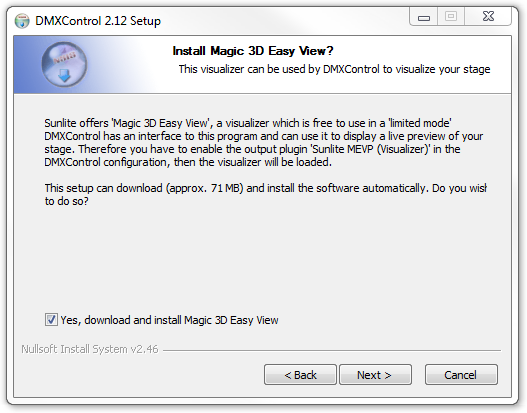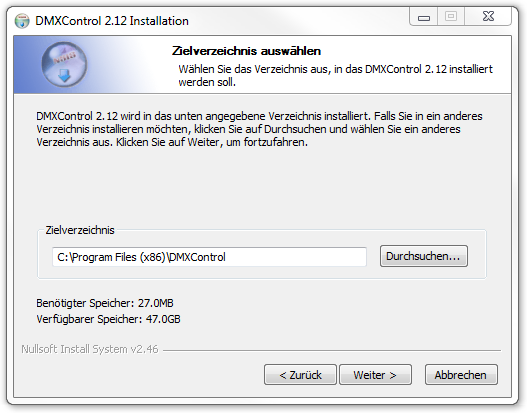(→Lizenz) |
|||
| Zeile 31: | Zeile 31: | ||
{| | {| | ||
|- | |- | ||
| [[Datei:DMXC2_Manual_Installation_Lizenz.png]] || Auf dem Lizenzdialog wird die Endbenutzerlizenz von DMXControl in zwei Sprachen angezeigt. | | [[Datei:DMXC2_Manual_Installation_Lizenz.png]] || Auf dem Lizenzdialog wird die Endbenutzerlizenz von DMXControl in zwei Sprachen angezeigt. Darin ist festgehalten, was diese Lizenz umfasst. Darunter fällt unter anderem auch, was man als Benutzer mit der Software machen darf und was nicht erlaubt ist. Ganz wichtig ist, dass dieser Lizenzvertrag durch einen klick auf "Annehmen" akzeptiert wird und man ihm zustimmt. Durch diese Zustimmung akzeptiert man den Vertrag und er wird rechtlich bindend, auch wenn es sich um eine freie Software handelt. | ||
|} | |} | ||
===EasyView installieren?=== | ===EasyView installieren?=== | ||
{| | {| | ||
Version vom 4. September 2012, 18:55 Uhr
| Installation DMXC2 |
Hinweis:
{{{1}}}
Überblick
Die nachfolgenden Schritte beschreiben eine Neuinstallation von DMXControl 2. Es handelt sich hierbei um die Standardinstallation. Den aktuellen Installer findet man auf der Homepage von DMXControl unter http://www.dmxcontrol.de/downloads/software.html
Installation Schritt für Schritt
Die nachfolgenden Screenshots beschreiben den Installationsprozess Schritt für Schritt. Dabei können abhängig von Betriebssystem und dessen Sprache die einen oder anderen Schritte etwas von den hier gezeigten abweichen.
Sprache
Willkommen
 |
Auf diesem Bildschirm wird man darüber informiert, welche Software man gerade installieren möchte. Mit einem Klick auf "Weiter" erreicht man den Lizenzdialog. |
Lizenz
EasyView installieren?
Zielverzeichnis
Programmfeatures
Startmenüordner
 |
Zuletzt wird noch nach dem Namen für den Eintrag im Startmenü gefragt. Der Standardvorschlag ist "DMXControl". |
Installation
 |
Nun werden die ausgewählten Programmteile von DMXControl 2 dekomprimiert und an die richtige Stelle installiert. |
Download Easyview (optional)
 |
Hat man die Option zur EasyView-Installation ausgewählt, startet nun der download des EasyView-Installationsprogramms. |
Installations EasyView (optional)
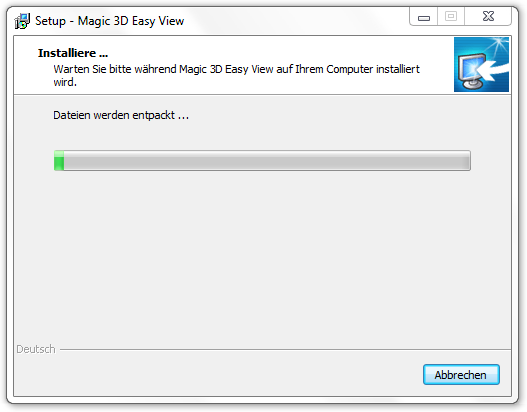 |
Die Installations von EasyView startet vollkommen automatisch und benötigt selbst keine direkten Benutzereingaben. |
Installation EasyView Treiber (optional)
Installation EasyView Treiber komplett (optional)
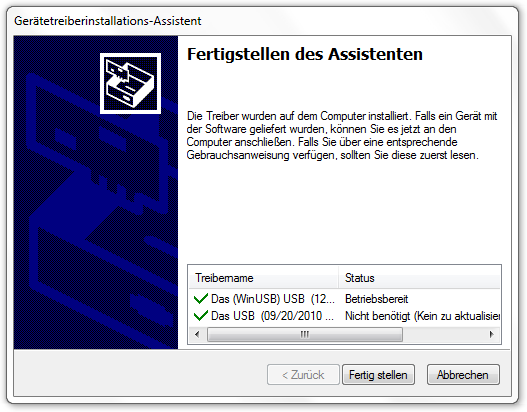 |
Sind die Treiber erfolgreich installiert, kann dieser Teil beendet werden und man kehrt zum Installationsassistenten von EasyView und anschliessend zur DMXControl 2 Installation zurück. |
Installation durchgeführt
DMXControl starten
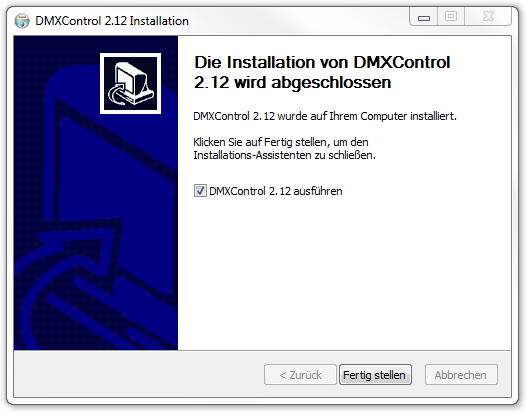 |
Der Installationsabschluss gibt einem die Möglichkeit, DMXControl direkt nach der Installation starten zu lassen, oder aber auch ohne DMXControl 2 zu starten zurück zu Windows zu gelangen. |